
Fè sèten travay, itilizatè a pafwa bezwen pran yon piki ekran oswa D. Se pou nou konnen ki jan fè operasyon an espesifye sou yon òdinatè oswa laptop kouri Windows 7.
Leson:
Ki jan yo fè yon D nan Windows 8
Nou fè yon D nan Windows 10
Pwosedi pou kreye yon Ekran
Windovs 7 gen zouti espesyal nan asenal li yo kreye Ekran. Anplis de sa, ka Snapshot nan ekran nan sistèm opere sa a dwe fè lè l sèvi avèk pwogram pwofil twazyèm-pati. Apre sa, nou konsidere divès fason yo rezoud travay la pou eksplwatasyon ki espesifye.Metòd 1: Sizo sèvis piblik
Premyèman, konsidere algorithm nan aksyon pou kreye yon script lè l sèvi avèk sizo sèvis piblik la.
- Klike sou "Kòmanse" epi ale nan seksyon "tout pwogram".
- Louvri "estanda" anyè a.
- Nan sa a folder, ou pral wè yon lis aplikasyon pou sistèm divès kalite, nan mitan ki non an "sizo" yo ta dwe jwenn. Apre ou fin jwenn li, klike sou non an.
- "Sizo" koòdone sèvis piblik la pral lanse, ki se yon fenèt piti. Klike sou triyang sou bò dwat la "Kreye" bouton an. Lis la drop-desann yo ap louvri, kote ou bezwen chwazi youn nan kat kalite yo nan D a kreye:
- Yon fòm abitrè (nan ka sa a, yo pral seksyon an dwe kaptire pou yon snapshot nan nenpòt ki fòm, sou plan an nan ekran an ou mete aksan sou);
- Rektang (se kapti a nan nenpòt ki seksyon nan fòm nan rektangilè pran);
- Fenèt (fenèt pwogram aktif la te kaptire);
- Se ekran an antye (se ekran an nan ekran an tout antye nan monitè kè bebe a te fè).
- Apre yo fin chwa a te fè, klike sou bouton an "Kreye".
- Apre sa, ekran an tout antye ap vin ma. Kenbe bouton an sourit gòch epi chwazi zòn nan nan pou kontwole a ki gen D dwe jwenn. Le pli vit ke ou lage yon bouton, fragman nan chwazi ap parèt nan fenèt la "sizo" pwogram nan.
- Sèvi ak eleman sou panèl la, ou ka fè prensipal koreksyon yon D si sa nesesè. Lè l sèvi avèk plim la ak "makè" zouti, ou ka fè enskripsyon, penti objè diferan, trase foto yo.
- Si ou deside retire yon eleman endezirab, yon bonè kreye pa "makè a" oswa "plim", Lè sa a, pou sèk sa a li lè l sèvi avèk "kawotchou" zouti a, ki se tou sou panèl la.
- Apre ajisteman ki nesesè yo te fè, ou ka sove DEZEN yo ki kapab lakòz. Pou fè sa, klike sou meni an File epi chwazi "Sove kòm ..." oswa aplike konbinezon an Ctrl + s.
- Kòmanse fenèt la sove. Ale nan li nan Direksyon an nan ki gen kapasite a kote ou vle pou konsève pou ekran an. Nan "Non File" jaden an, antre nan non an ou vle bay li si ou pa satisfè non an default. Nan "File Kalite" jaden an soti nan lis la drop-desann, chwazi youn nan kat fòma yo nan kote ou vle pou konsève pou objè a:
- PNG (default);
- Gif;
- JPG;
- MHT (entènèt achiv).
Next klike sou "Save".
- Apre sa, yo pral Snapshot a ap sove nan anyè a chwazi nan fòma a espesifye. Koulye a, ou ka louvri li lè l sèvi avèk yon visualiseur oswa editè imaj.
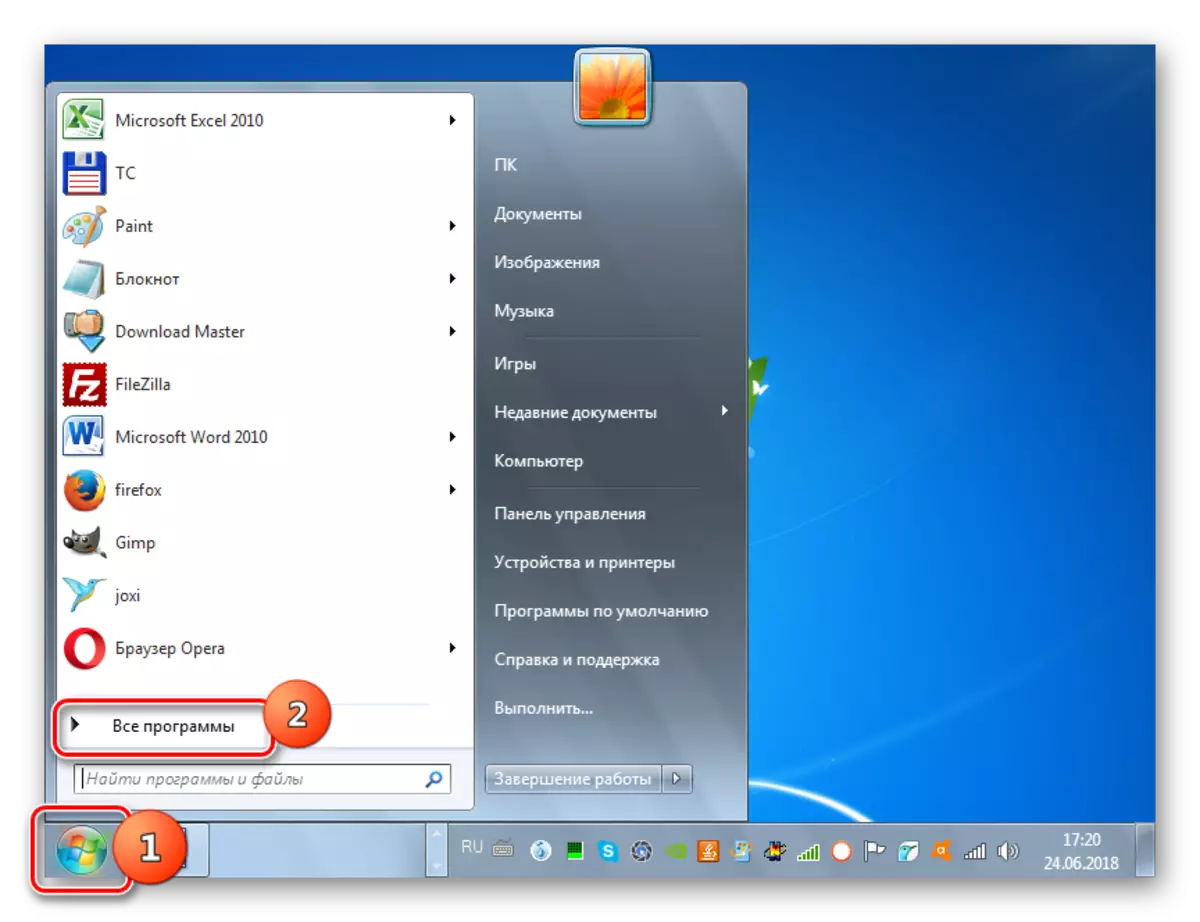
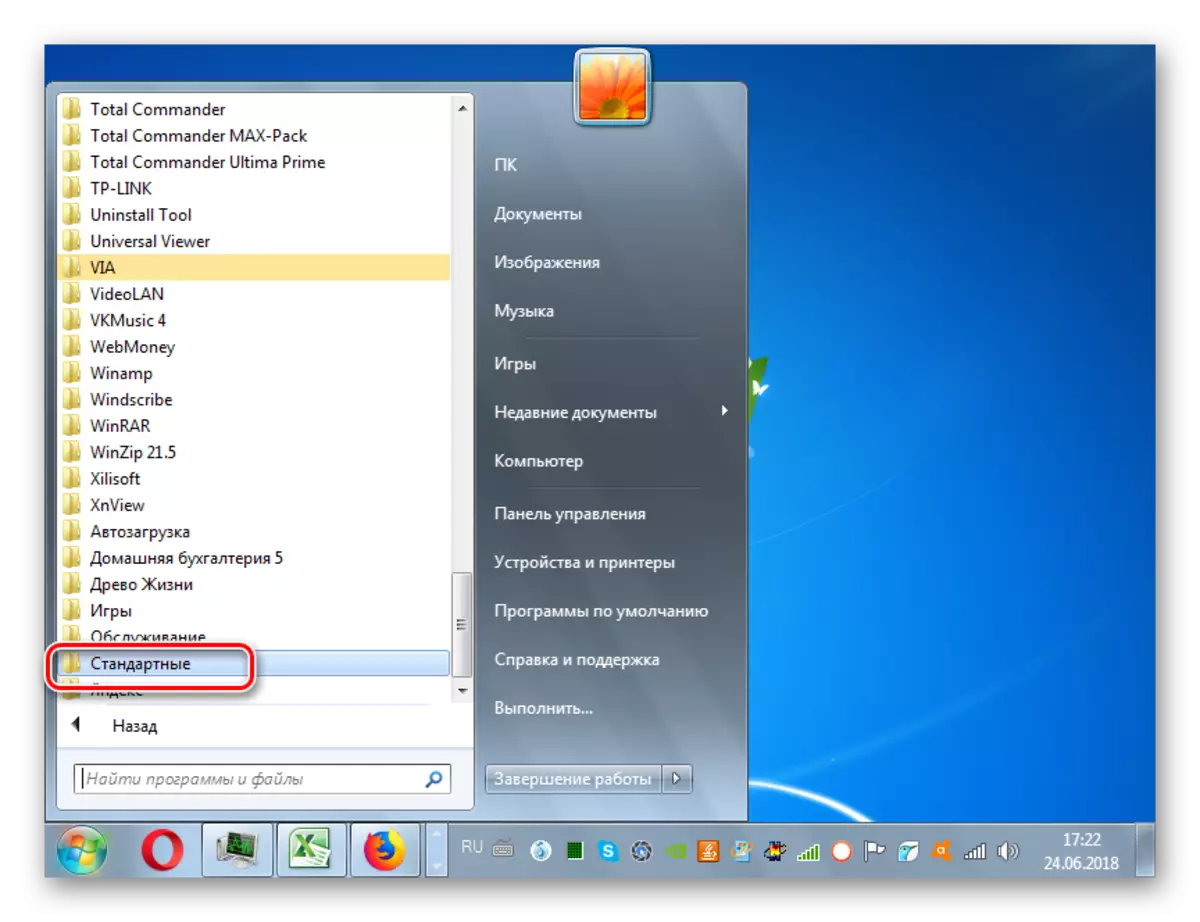



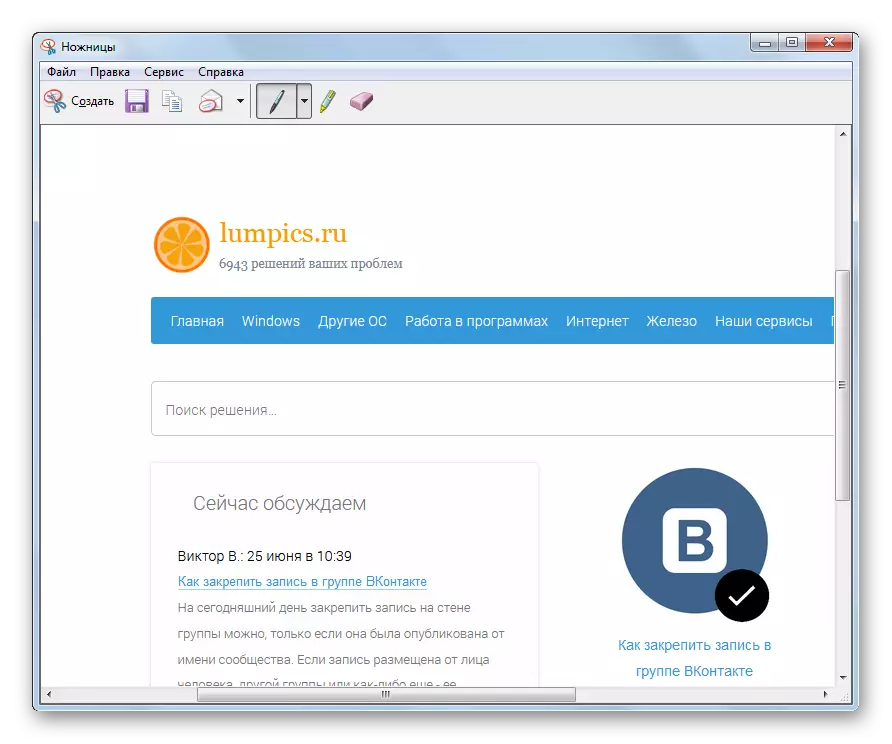
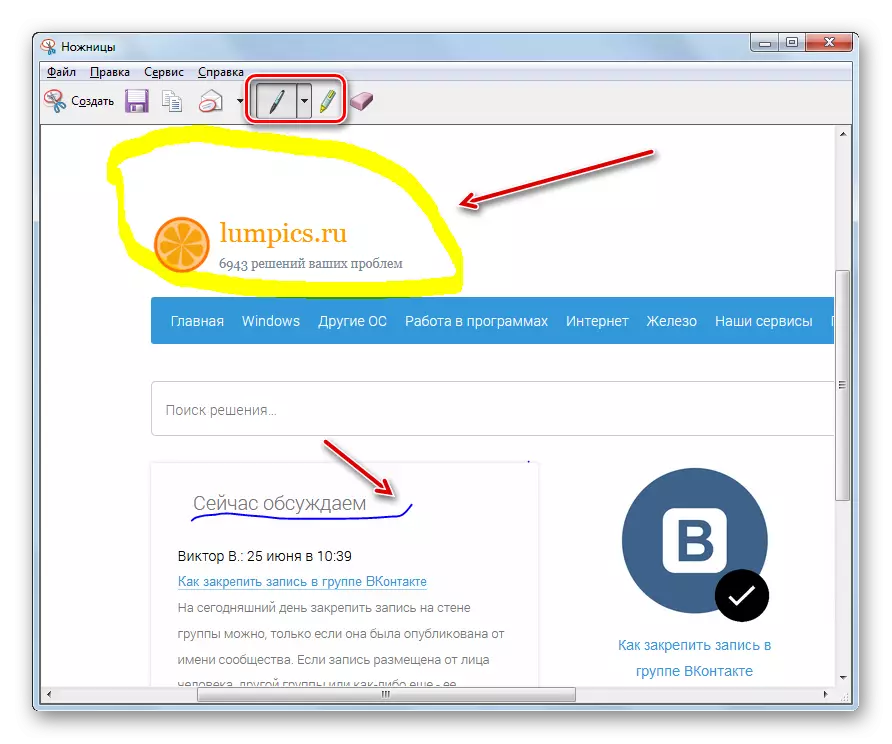
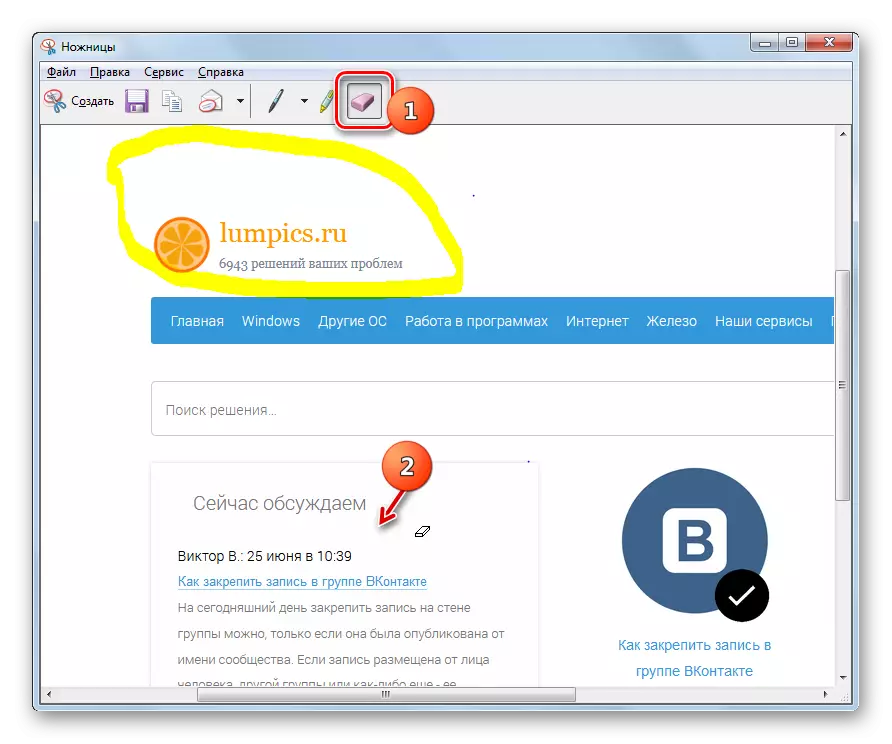
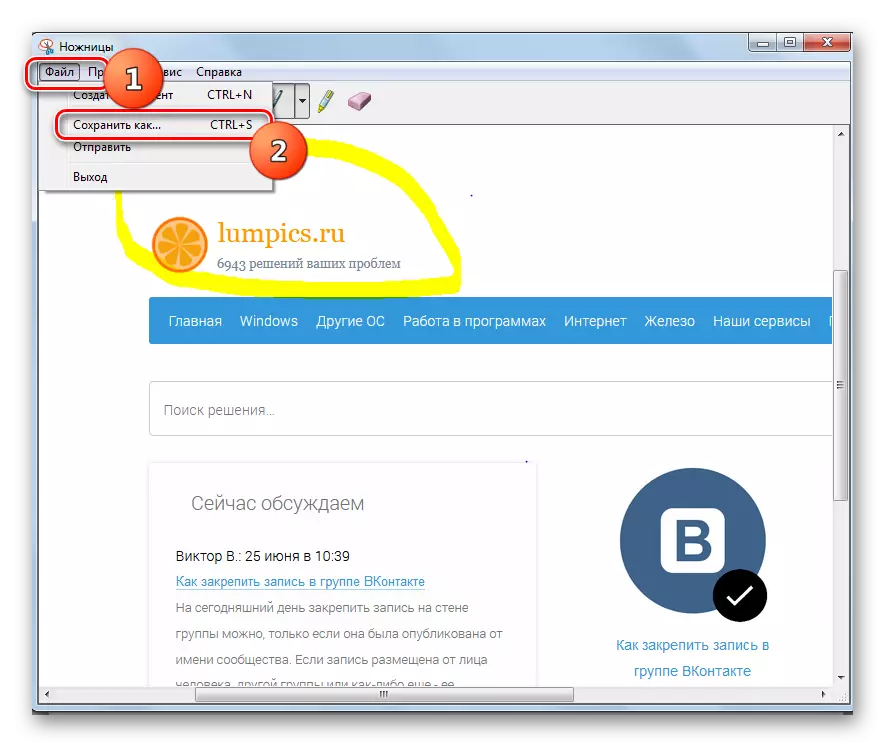
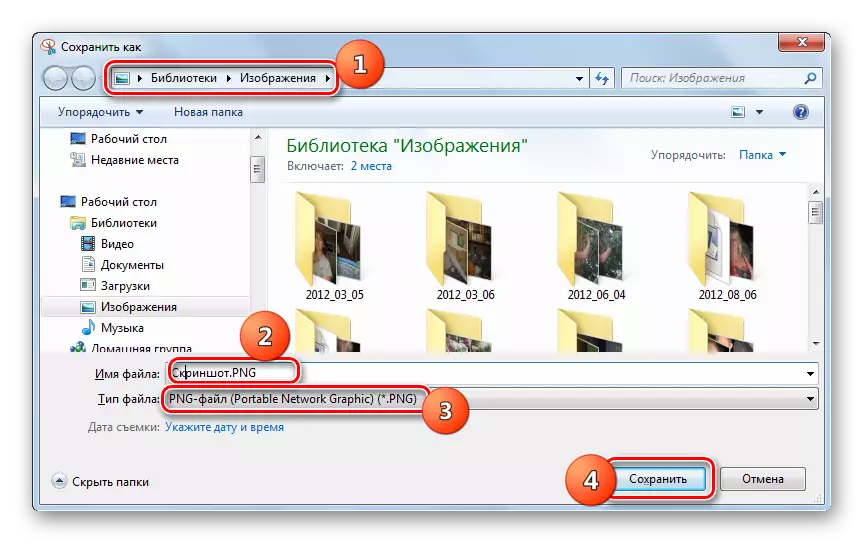
Metòd 2: Konbinezon de kle ak penti
Ou kapab tou kreye epi sove D 'D', jan sa te fè nan Windows XP. Metòd sa a enplike nan lè l sèvi avèk yon konbinezon kle ak bati nan Windows editè penti yo.
- Pou kreye yon D, aplike PrsSCR oswa Alt + Prscr konbinezon kle. Se premye opsyon an itilize pran ekran an tout antye, ak dezyèm lan se sèlman pou fenèt la aktif. Apre sa, yo pral mete snapshot a nan papye a, se sa ki, nan RAM nan PC, men ou pa ka wè li ankò.
- Pou wè snapshot a, modifye, epi sove, ou bezwen louvri l 'nan editè a imaj. Nou itilize pwogram nan estanda fenèt yo rele penti yo. Menm jan ak lansman de "sizo yo", peze "Start" ak louvri "tout pwogram". Ale nan "estanda" anyè a. Nan lis la nan aplikasyon pou, jwenn non an "penti", epi klike sou li.
- Entèfas la penti ouvè. Yo nan lòd yo mete yon D nan li, sèvi ak "insert" bouton an nan blòk la clipboard sou panèl la oswa mete kurseur la nan avyon an ap travay ak peze Ctrl + V kle yo.
- Fragman an pral mete nan fenèt la grafik editè.
- Trè souvan gen yon bezwen fè yon D nan pa tout fenèt la k ap travay nan pwogram nan oswa ekran, men se sèlman sèten fragman. Men, kapti a lè w ap itilize kle cho se te fè komen. Nan penti, ou ka koupe detay siplemantè. Pou fè sa, klike sou "Chwazi" bouton an, sèk fragman nan imaj la ou vle pou konsève pou, klike sou bouton an sourit dwa epi chwazi "Koupe" nan meni an kontèks.
- Fenèt la k ap travay nan editè a imaj ap rete sèlman fragman nan dedye, ak tout lòt bagay yo pral taye.
- Anplis de sa, lè l sèvi avèk zouti ki sitiye sou panèl la, ou ka fè imaj koreksyon. Anplis, posiblite yo isit la pou sa a se yon lòd pou nan grandè plis pase bay fonksyonalite a nan pwogram nan "sizo". Korije ka fè lè l sèvi avèk zouti sa yo:
- Bwòs;
- Figi;
- Ranpli;
- Tèks enskripsyon, elatriye
- Apre yo tout chanjman ki nesesè yo te fè, ka D a kapab sove. Pou fè sa, klike sou icon nan Save nan fòm lan nan yon ki gen kapasite lage.
- Louvri fenèt la sove. Deplase nan li nan anyè a kote ou vle ekspòtasyon yon foto. Nan "Non File" jaden an, nou sushim non an ekran vle. Si sa a pa fè, Lè sa a, li pral rele "anonim." Soti nan lis la drop-desann "kalite dosye", chwazi youn nan fòma yo grafik sa yo:
- Png;
- Tiff;
- JPEG;
- BMP (plizyè opsyon);
- Gif.
Apre chwa a nan fòma ak lòt anviwònman yo te fè, peze "Save".
- Pral ekran an ap sove ak ekstansyon sa a chwazi nan katab la espesifye. Apre sa, ou ka itilize imaj la ki kapab lakòz tankou ou renmen: View, enstale olye pou yo photo estanda, aplike kòm kouler, voye, pibliye, elatriye
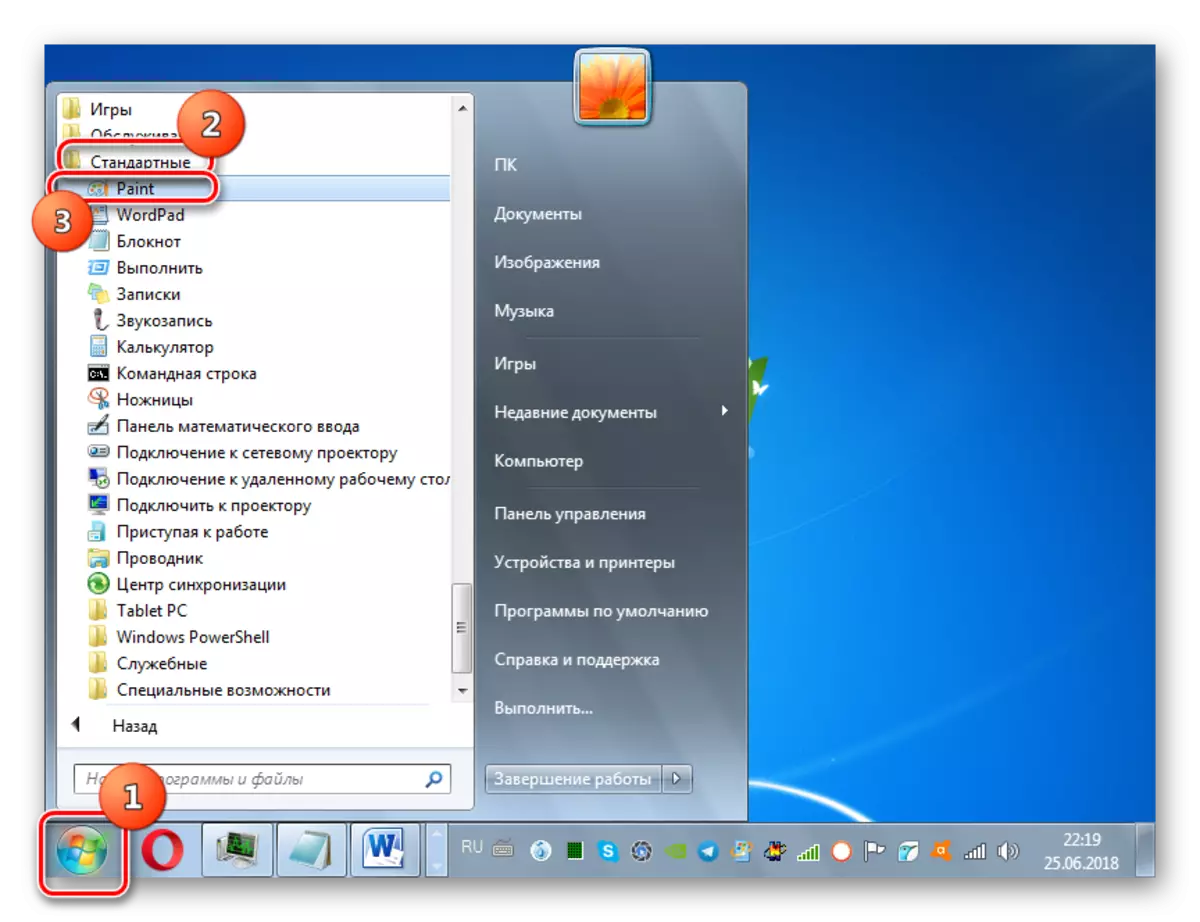
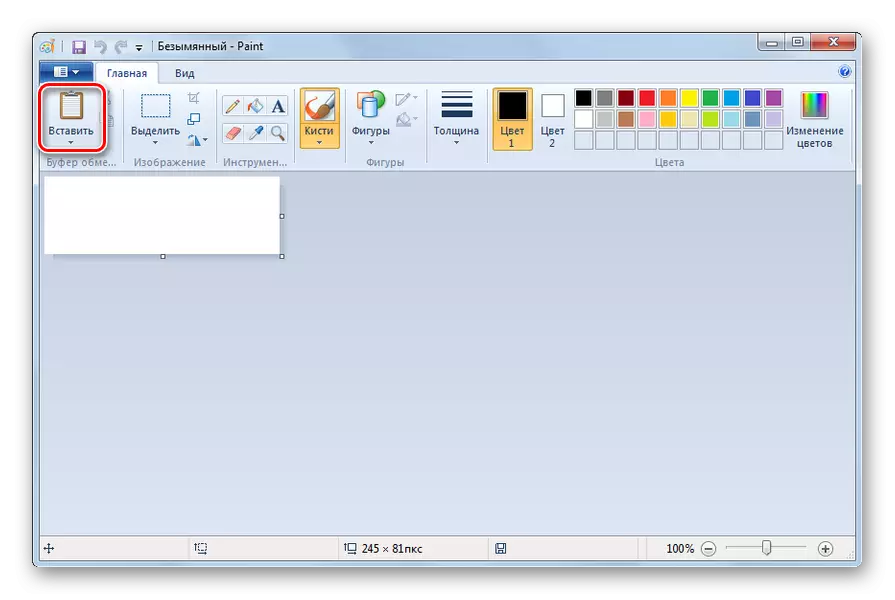
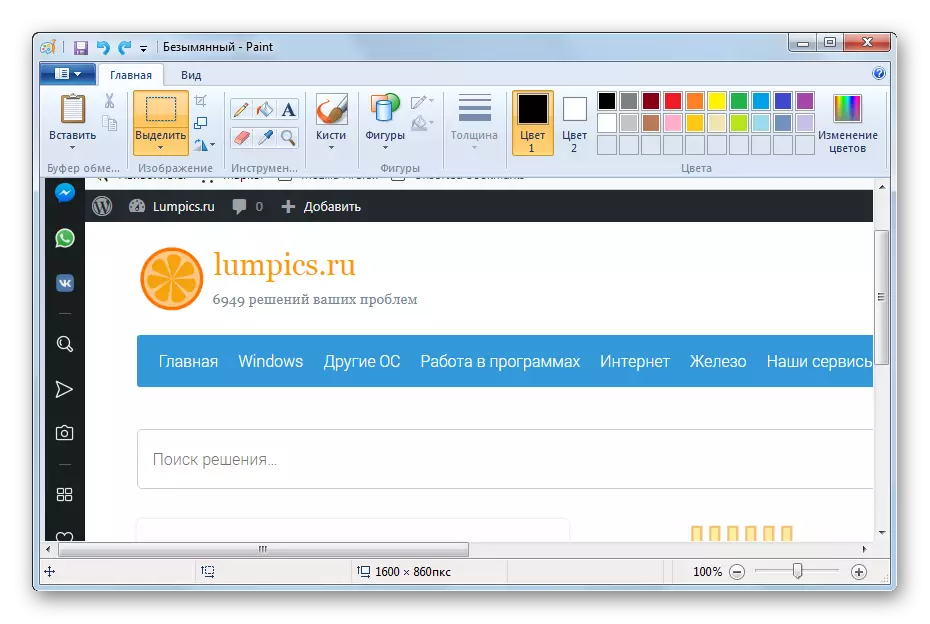
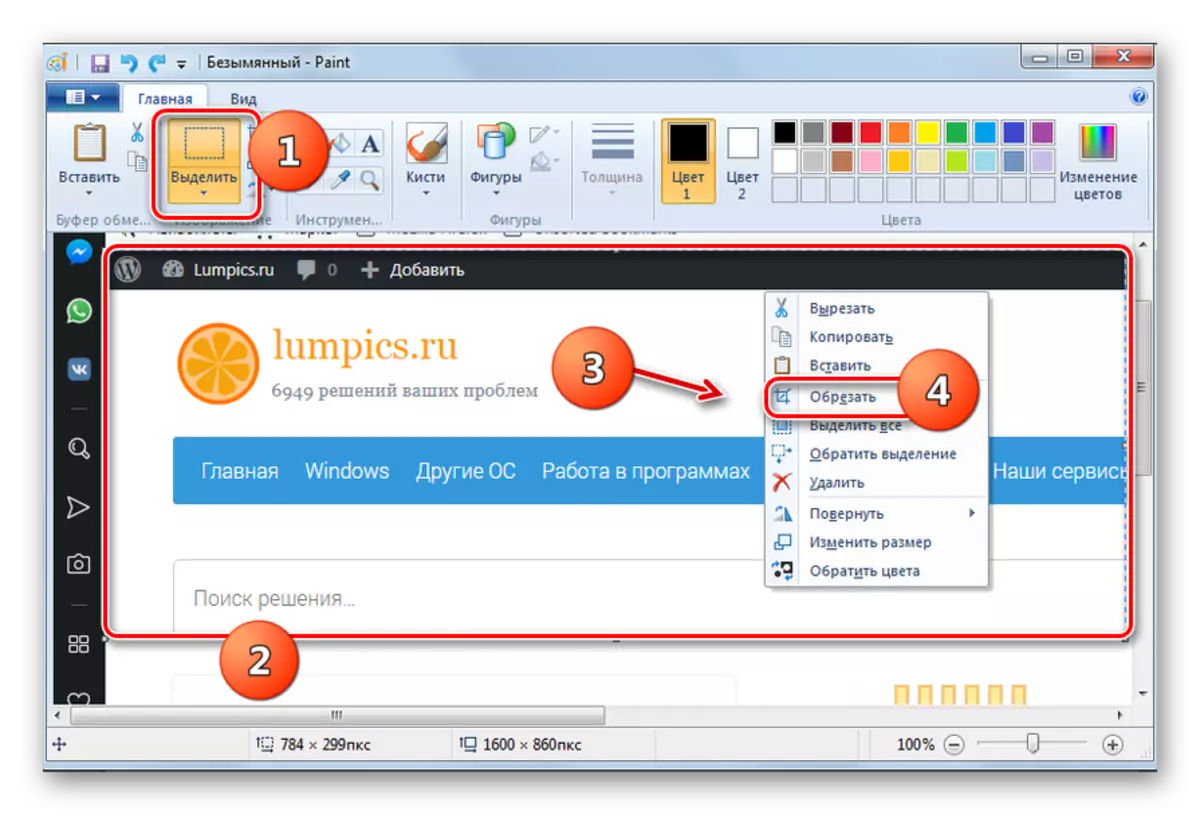
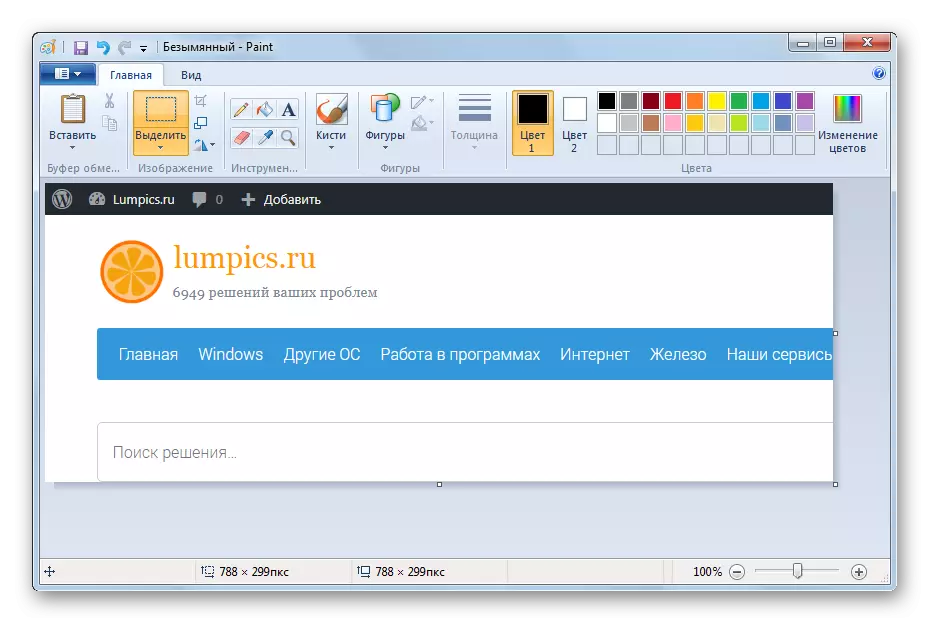
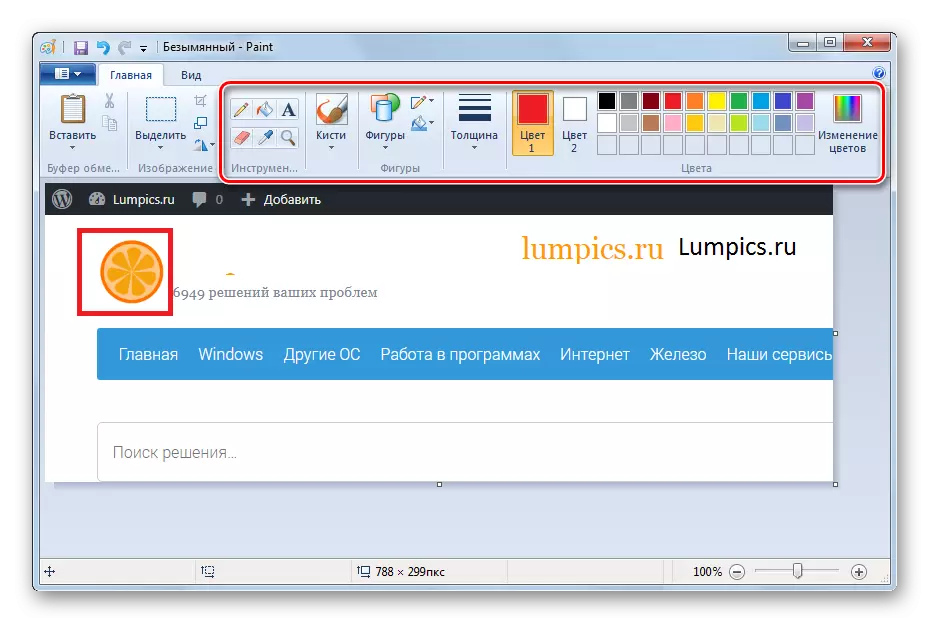
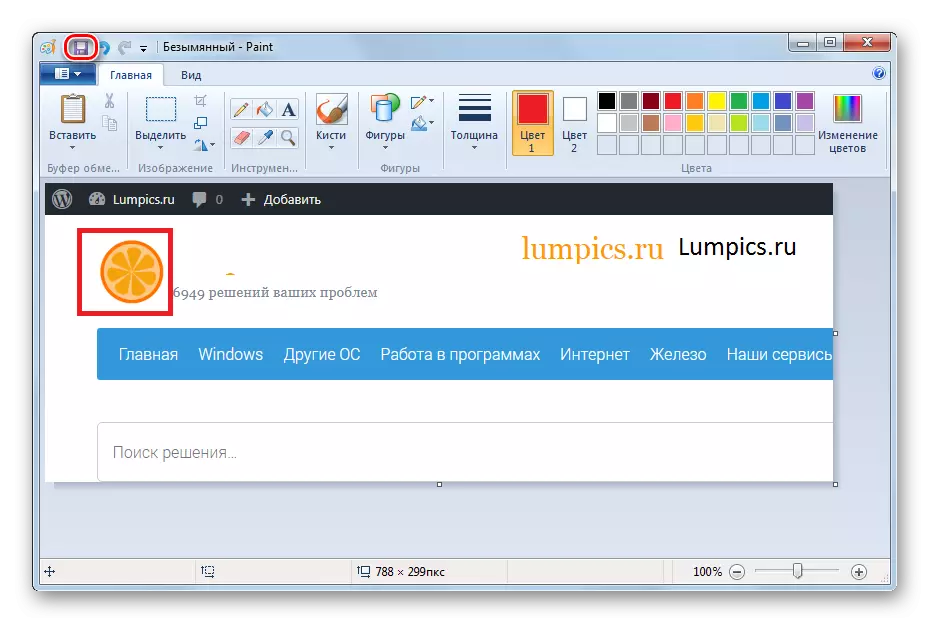
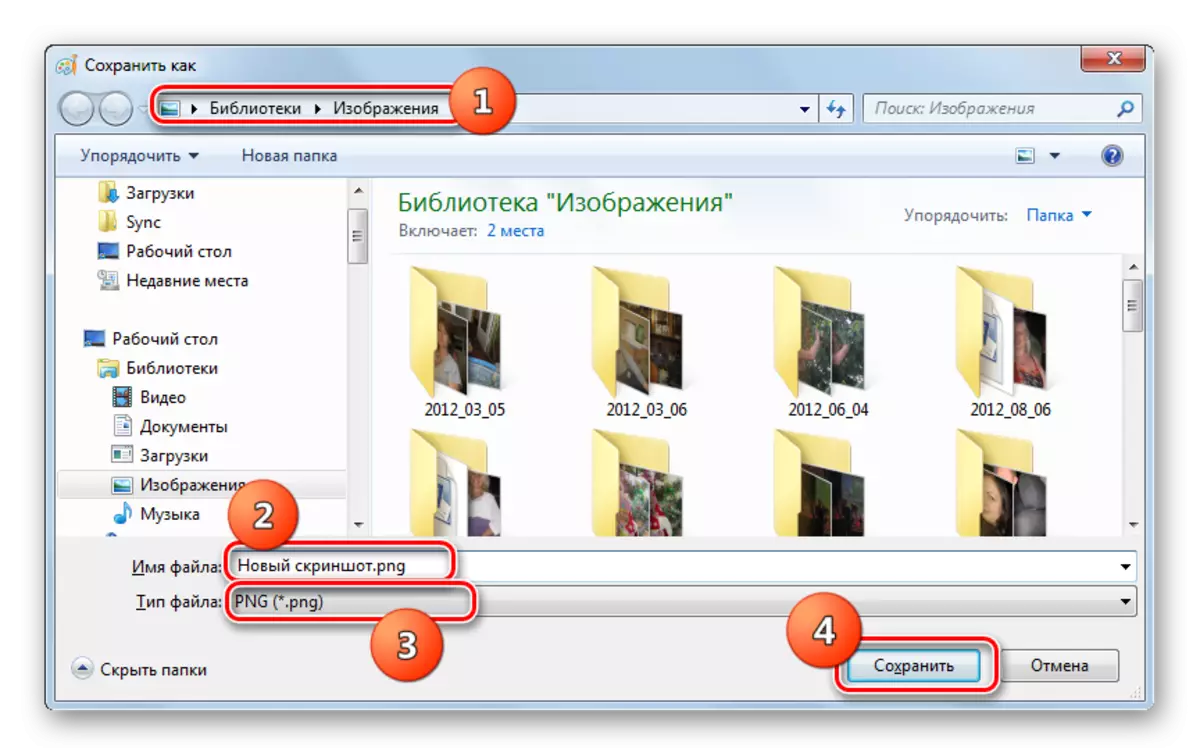
Li tou: kote Ekran nan Windows 7 yo estoke
Metòd 3: Pwogram twazyèm-pati
D 'nan Windows 7 kapab tou gen pou te fè lè l sèvi avèk aplikasyon pou twazyèm-pati ki yo ki fèt espesyalman pou objektif sa a. Ki pi popilè a nan yo se jan sa a:
- Capture faststone;
- Joxi;
- Ekran;
- Clip2net;
- WinsNap;
- Ashampoo menen;
- Qip piki;
- Lightshot.
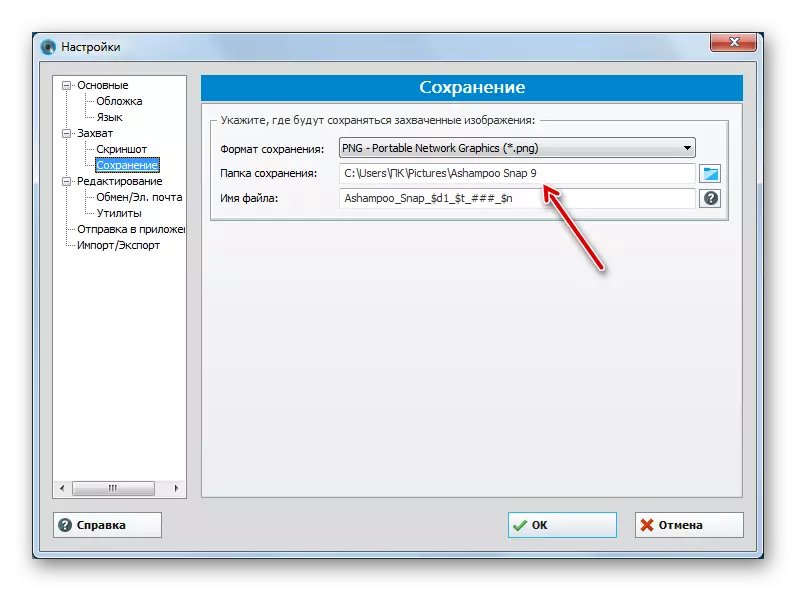
Kòm yon règ, se prensip la nan aksyon nan aplikasyon sa yo ki baze sou manipilasyon a nan sourit la, tankou nan sizo, oswa sou itilize nan "cho" kle.
Leson: Aplikasyon pou Kreye Ekran
Lè l sèvi avèk estanda Windows 7 zouti, ka yon D dwe fè nan de fason. Pou fè sa, li se oblije swa sèvi ak sèvis piblik yo sizo, oswa aplike pake a nan konbinezon kle ak penti imaj editè. Anplis de sa, li ka fè lè l sèvi avèk pwogram twazyèm-pati. Chak itilizatè ka chwazi yon fason pi bon pou tèt li. Men, si ou bezwen koreksyon gwo twou san fon yon foto, li se pi bon yo sèvi ak de dènye opsyon ki disponib nan.
